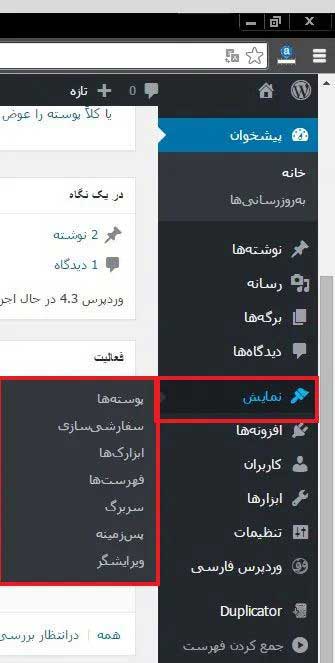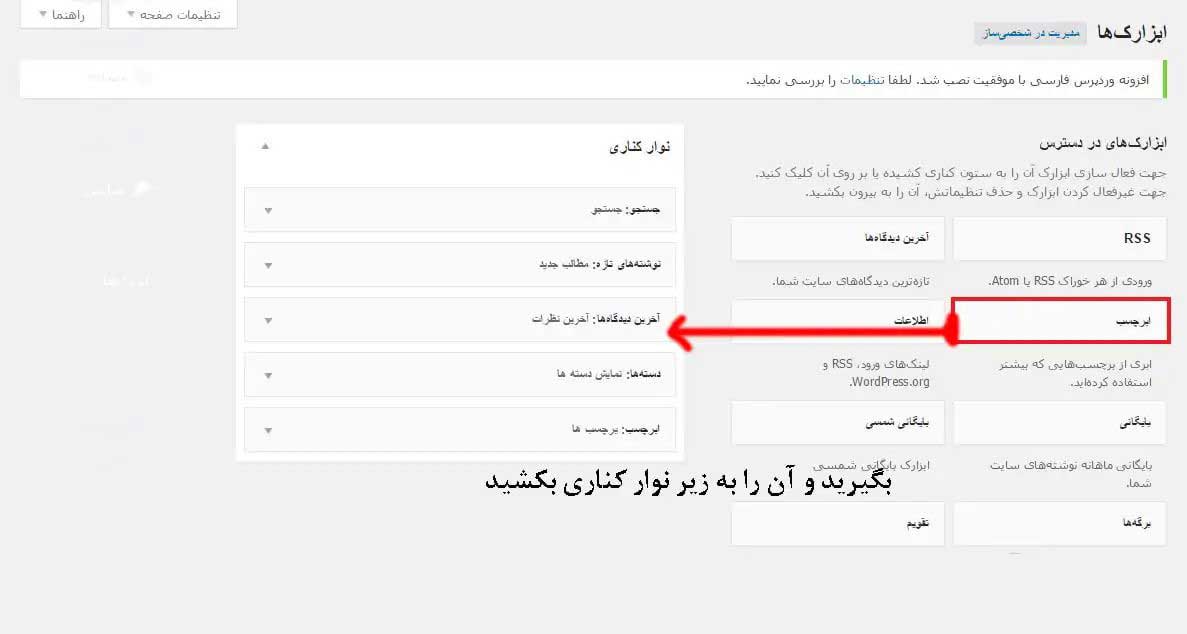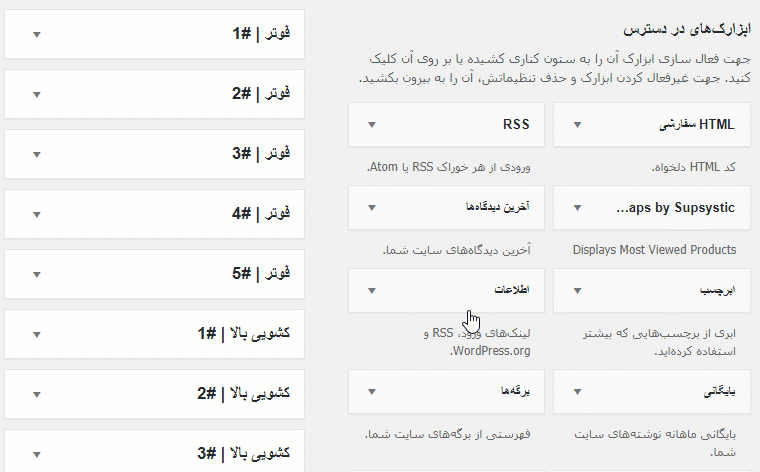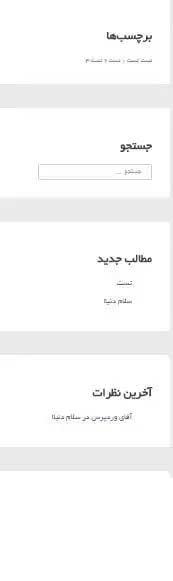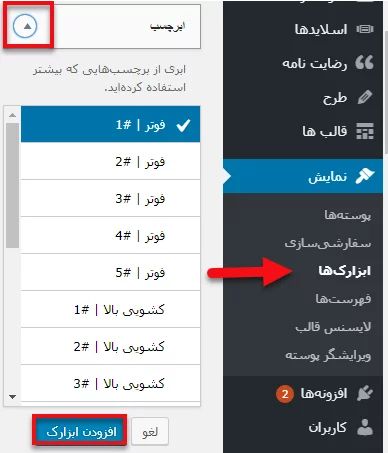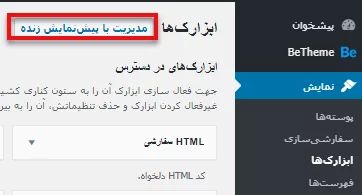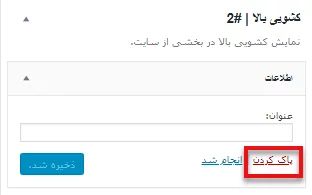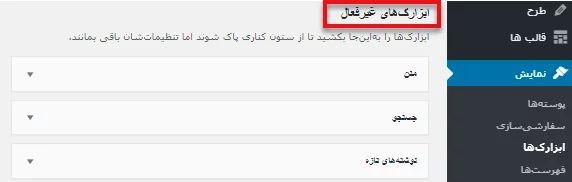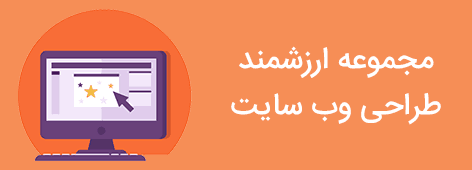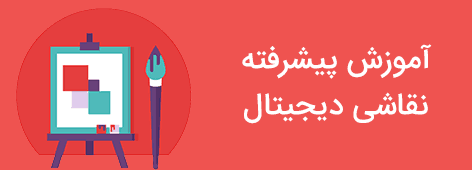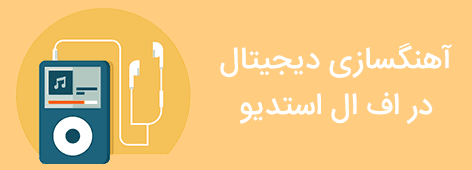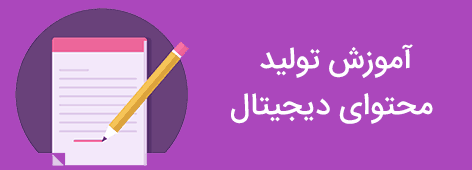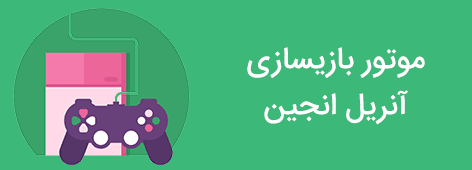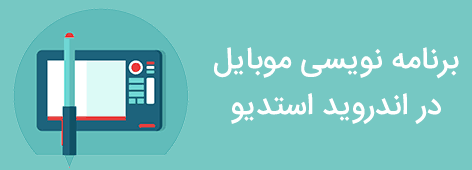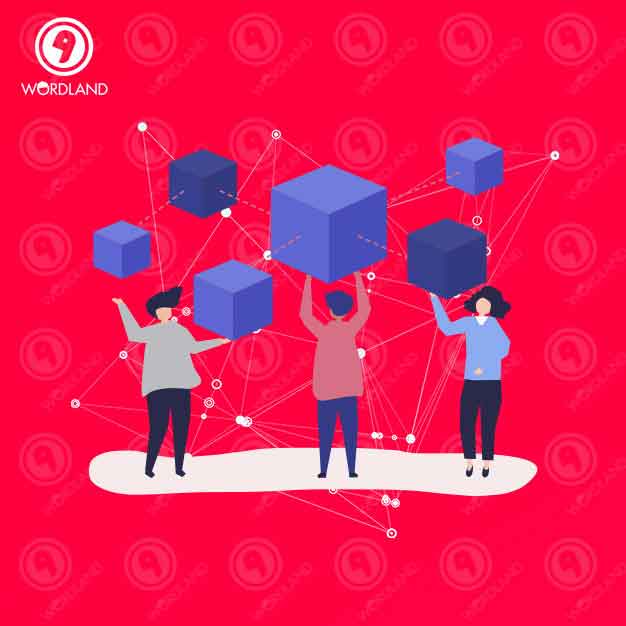
فهرست محتوای این مقاله
شما در ساید وردلند یاد می گیرید ، قبل از اینکه به سراغ توضیح مدیریت ابزارک ها در وردپرس برویم شما را با تعریف مختصری از ابزارکها آشنا میکنیم. ممکن است شما بسیاری از مواقع با واژهی ابزارک برخورد داشتهاید اما از نحوه کارکرد و ویژگیهای آن بیاطلاع باشید. به همین دلیل سعی کردیم در این مقاله اطلاعات مفیدی در خصوص ابزارکها و نحوهی مدیریت آنها برای شما بیاوریم. امیدواریم که در این آموزش بتوانیم به شما برای داشتن یک سایت وردپرس حرفهای کمک کنیم. برای تسلط بیشتر بر روی ابزارک های وردپرس این مقاله را دنبال کنید.
ابزارک ها در وردپرس
ابزارک های وردپرس جزء بخشهای بسیار مهم هر سایتی به شمار میآیند و اگر شما قصد دارید یک سایت جذاب و حرفهای داشته باشید باید نحوه کار کردن و مدیریت کردن آنها را آموزش ببینید. بهصورت کلی ابزارکها یا ویجتها مجموعهای از کدها هستند که پنجرههای کوچک و بسیار کاربردی را در قسمتهای مختلف سایت شما به وجود میآورند.
با استفاده از این ابزارکها میتوان بخشهای متنوعی را مانند تقویم، جستجو، گالری، ویدیو، ابرچسب و… را در قسمتهای مختلف سایت خود ازجمله فوتر، صفحهی اصلی یا نوار کناری سایت قرارداد.
مدیریت ابزارکها در وردپرس به این صورت است که شما بهعنوان مدیر یک سایت قادر هستید بخشهای مختلف سایت خودتان را مدیریت کنید. بهبیاندیگر برخی مواقع ممکن است شما مایل باشید یک ابزارک را در یک صفحهی بهخصوص از سایت خود به نمایش دربیاورید؛ و یا اینکه یک قسمت را بهکلی از برخی صفحات سایت حذف کنید، که در اینطور مواقع مدیریت ابزارکها به شما کمک بسیار زیادی خواهد کرد.
البته به این نکته توجه داشته باشید اینکه دقیقاً در چه قسمتهایی از سایت بتوانید ابزارک را قرار دهید، به طراحی قالب وردپرسی که از آن بر روی سایت خود استفاده میکنید بستگی دارد. البته برخی از قالبها نیز در وردپرس موجود هستند که بهصورت کلی از هیچ ابزارکی پشتیبانی نمیکنند.
ویجتهای وردپرس امکان ارتقاء قابلیتهای سایت را به شما میدهند. درواقع شما این امکان را دارید که ویژگیهای سایت خود را چند برابر کنید و صاحب یک سایت جذاب و حرفهای باشید.
آموزش مدیریت ابزارک ها در وردپرس
در کل بخش ابزارک های وردپرس به ما این امکان را میدهد تا بخشی از قالب سایت را بدون نیاز به کد نویسی، و تنها با drag & drop موس مدیریت کنیم. برای اینکه به قسمت مدیریت ابزارکها در وردپرس دسترسی داشته باشید؛ باید پسازاینکه وارد پنل پیشخوان یا مدیریت سایت خود شدید نمایش» ابزارکها را انتخاب کرده و بر روی آن کلیک کنید. پسازاینکه گزینهی ابزارکها را انتخاب کردید صفحهای مانند تصویر زیر برای شما نمایش داده میشود که شما از این قسمت قادر خواهید بود ابزارکهای سایت خود را مدیریت کنید.
این نکته را به یاد داشته باشید که برخی از قالبها از ابزارکها پشتیبانی نمیکنند. شما برای اینکه امکانات زیر را داشته باشید باید حتماً از قالبی استفاده نمایید که بهصورت کامل از ابزارکها پشتیبانی نماید. برای اطلاعات بیشتر در این زمینه میتوانید از آموزش اضافه کردن ابزارک به قالب وردپرس استفاده کنید، و از مطالب آن بهره ببرید.
بعدازاینکه صفحه مدیریت ابزارکها برای شما نمایش داده شد، باید هر یک از ابزارکها را که میخواهید در ناحیه ابزارک خود نمایش دهید را با کلیک بر روی آن نگهدارید؛ تا در یکی از قسمتهای ابزارکهای شما نمایش داده شود. بهعنوانمثال شما این امکان را دارید که ابزارکهای موردنظر خود را بکشید و در نوار کناری رها کنید.
افزودن ابزارک با دراگ و دارپ کردن
بعد از رها کردن آن ابزارک باید نامی که میخواهید در سایت شما بهعنوان ابزارک نمایش داده میشود را در ابزارک مثلاً ابرچسبها وارد کنید. فراموش نکنید که بعد از انجام تغییرات موردنظر خود حتماً بر روی گزینهی “ذخیره” کلیک کنید؛ تا تغییراتی که اعمال کردید برای سایت شما اعمال شود. در غیر این صورت هیچیک از تغییرات برای شما انجام نمیشود.
مدیریت ستون کناری وردپرس
یکی از رایجترین و راحتترین روشهایی که شما میتوانید با استفاده از آن ویجتها را به ساید بار خود اضافه نمایید کشیدن و رها کردن ابزارکهای موردنیاز میباشد. یکی از مزایای ابزارکهای وردپرس این است که شما بدون نیاز به هیچ کد نویسی و مهارتی درزمینه برنامهنویسی، میتوانید امکانات متنوعی را به ساید بار سایت خود اضافه نمایید.
علاوه بر دراگ و دراپ کردن شما یک راه دیگر برای افزودن ابزارک در وردپرس نیز دارید. در این روش شما باید بعد از رفتن به قسمت نمایش» ابزارکها، ویجت موردنظر خود را که قصد دارید آن را در ساید بار اضافه کنید در نظر بگیرید؛ و بر روی فلش کوچکی که در کنار آن وجود دارد کلیک نمایید. بعد از کلیک کردن بر روی آن فهرستی برای شما باز میشود که انتخابهای متنوعی را در اختیار شما قرار میدهد. شما با انتخاب یکی از این گزینهها میتوانید مشخص کنید ابزارک موردنظر در کجا اضافه شود.
افزودن ابزارک
پس از انتخاب محل ابزارک حتماً بر روی گزینهی “افزودن ابزارک” کلیک کنید تا ابزارک به قسمتی که انتخاب کردهاید اضافه شود.
شما این امکان را دارید که پس از جایگذاری یک ابزارک در سایت خود، پیشنمایش آن را مشاهده نمایید. این موضوع به شما کمک میکند که درصورتیکه تغییراتی که اعمال کردهاید مطابق باسلیقه شما نبود، بتوانید آنها را تغییر دهید؛ و یا اینکه پس از اطمینان از قرارگیری صحیح ابزارکها آن را در سایت به نمایش دربیاورید.
گزینهی پیش نمایش زنده در بالای صفحه قسمت سمت راست برای شما جایگذاری شده است.
حذف ابزارک در وردپرس
علاوه بر قابلیت افزودن ابزارکها شما قادر هستید درصورتیکه یکی از ابزارکها برای سایتتان کاربردی ندارد آن را بهصورت کلی حذف کنید. برای این کار باید به قسمت نمایش» ابزارکها بروید. بعدازاینکه بر روی ویجت دلخواه کلیک کردید میتوانید مشاهده کنید که گزینهای تحت عنوان”پاک کردن” برای شما نمایش داده میشود.
پاک کردن ویجت
ممکن است شما نخواهید برخی از ابزارکها را بهطورکلی از سایت خود حذف کنید؛ و مایل باشید آن را بعداً به سایت خود اضافه نمایید. در این صورت میتوانید ابزارکها را به بخش “ابزارکهای غیرفعال” که در قسمت پایینی صفحه مربوط به ابزارکها وجود دارد انتقال دهید و بعداً از آن استفاده نمایید.
ابزارکهای غیرفعال
امیدواریم این مقاله به شما در تسلط بیشتر مدیریت ابزارک در وردپرس کمک کرده باشد. موفق باشید. 🙂
( وردلند با ارائه آموزش های ساخت سایت از صفر تا صد با طراحی لگو ، طراحی بنرها ، آیکون ها ، فروشگاه آنلاین ، ساختن اپلیکیشن های اندروید ، آی او اس ، بهینه سازی وب سایت های خود و درست کردن سئو سایت ، شما دوستان عزیز را یاری خواهد کرد . )
وب سایت بیان کار اولین وب سایت مشاغل و آگهی رایگان است که برای معرفی مشاغل خود آن رابه شما پیشنهاد می کنیم. لینک وب سایت (کلیک کنید)
 وردلند | تجربه ای متفاوت از فروش فایل
وردلند | تجربه ای متفاوت از فروش فایل